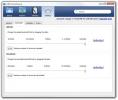Scatter ponuja samodejno sinhronizacijo datotek in odložišča P2P med računalnikom in Androidom
Pošiljanje datotek med dva računalnika, ne glede na to, ali sta računalnik Mac ali PC, je precej enostavno; jih lahko delite prek svojega lokalnega omrežja, uporabite storitev za skupno rabo datotek ali aplikacij za prenos datotek P2P ali jih preprosto prestavite s pomočjo USB-pogona. Enako velja za deljenje datotek med računalniki in mobilnimi napravami, vendar je skupna raba besedila povsem drugačna zgodba. Razen če imate nekaj podobnega kot Sporočila in iMessage, kot je to slučaj z napravami Macs in iOS, skupna raba besedila med računalniki in mobilnimi napravami ni vse tako enostavno. Razpršilec je brezplačna aplikacija za Windows in Android (kmalu prihaja v iOS), ki je vsestranska rešitev za skupno rabo vsebine in datotek iz odložišča med računalnikom in napravo Android. Aplikacija ne samo da poenostavlja datoteko in podatke P2P, temveč podatke tudi sinhronizira med dvema ali več napravami.
Če želite začeti uporabljati Scatter, ga morate namestiti na vsaj dve napravi. Za sinhronizacijo podatkov se morate prijaviti za brezplačni račun Scatter. Po prijavi se preprosto prijavite z istim računom v vseh napravah, med katerimi želite sinhronizirati in pošiljati podatke. Če sinhronizirate napravo Android in računalnik, morate najprej obiskati nadzorno ploščo aplikacije. Tu lahko izberete mesto za shranjevanje dohodnih datotek in omejite, koliko vsebine je odložišča zajeli in sinhronizirali, kako dolgo se datoteke in podatki v mapi »Prejeto« hranijo, in si oglejte povezavo naprave.

Na kartici »Vaši podatki« so prikazane različne mape, iz katerih ste pošiljali in prejemali datoteke / besedilo. Tu opazite strukturo map in nalepk. Če želite poslati datoteko, izberite vir na levi strani in povlecite in spustite datoteke, ki jih želite sinhronizirati z napravo. Sinhronizacija se začne samodejno.

Pojdimo zdaj v aplikacijo Android Po prijavi tapnite zavihek mali minus, ki bo odprl predal s istimi nalepkami kot namizna aplikacija. Datoteke in podatki, ki se prenesejo z oznake / mape, se sinhronizirajo na isto v vseh napravah, vendar so dostopni tudi v mapi »Prejeto«.


Če želite sinhronizirati podatke iz naprave Android, odprite meni aplikacije in tapnite »Dodaj«. Izberite, kaj želite poslati v računalnik in prejelo se bo samodejno. Besedilo iz odložišča se samodejno sinhronizira med napravami in vam ni treba narediti nič drugega kot to, da bi Scatter vodil v ozadju.


Scatter lahko tudi sinhronizira podatke s SD kartice in računalnik, vendar verjetno ne želite, da aplikacija vse sinhronizira. Če želite omejiti, koliko podatkov in vrste datotek se sinhronizira, tapnite kartico SD, ki je navedena na domačem zaslonu Scatterja. Tu lahko upravljate, koliko prostora lahko aplikacija porabi na SD kartici in koliko podatkov naj se sinhronizira z računalnikom pod „Omejitvijo sinhronizacije mobilnih datotek“.


Za brezplačno aplikacijo je Scatter zelo impresiven tako na koncih Windows kot Android. Aplikacije delujejo brezhibno skupaj in uporabniku omogočajo nadzor nad tem, kaj naj sinhronizira, koliko sinhronizira in kdaj izbrisati podatke, ki so postali prestari, poleg izjemno koristnih odložišč za sinhronizacijo funkcija.
Prenesite Scatter za Android
Prenesite Scatter za Windows
[prek Android Police]
Iskanje
Zadnje Objave
Jotta: Hramba v oblaku, ki vam omogoča, da obnovite pomotoma izbrisane podatke
Varnostno kopiranje pomembnih datotek je pomembnejše, kot si večina...
Na fotografiji označite posebne barve na novo z bledi in barvnimi funkcijami
Aplikacije za filtriranje kategorijo aplikacij za fotografiranje ne...
Miški strežnik: Napravo Android spremenite v miško in tipkovnico za Mac
V začetku tega meseca smo pokrivali Mobile Mouse Server, aplikacija...